Nếu bạn đang sở hữu một chiếc iPhone 7 hoặc mới hơn, hay một chiếc iPad Pro 2017, bạn có thể nhận thấy rằng việc cập nhật lên iOS 11 làm cho ứng dụng Camera mặc định sẽ chụp ảnh với định dạng High Efficiency Image File Format (.HEIC) của Apple và quay video với định dạng High Efficiency Video Coding (HEVC hoặc H.265) thay vì các định dạng phổ biến JPEG và H.264 như trước.
Xem thêm: Tất cả mọi thứ bạn cần biết về định dạng ảnh HEIF thay thế cho JPEG trên iOS 11
HEIF rất tuyệt: nó sử dụng mã hóa H.265 hiệu quả để nén hình ảnh, định dạng này sẽ duy trì chất lượng tương tự như JPEG nhưng dung lượng tệp thấp hơn nhiều. Hình ảnh HEIF chỉ chiếm một nửa không gian lưu trữ, chúng đồng bộ với iCloud nhanh hơn và tiêu tốn ít băng thông và dữ liệu hơn khi chia sẻ.
HEIF là định dạng mặc định mới
Như đã nói ở trên, ứng dụng Camera của iOS 11 sẽ mặc định sử dụng định dạng HEIF/H.265 nếu thiết bị của bạn có hỗ trợ.
Việc chụp ảnh, quay video và lưu với định dạng HEIF/H.265 yêu cầu thiết bị chạy chip Apple A10 Fusion hoặc mới hơn. Các thiết bị sau đây có thể chụp ảnh ở định dạng HEIF và quay video H.265:
- iPhone 7
- iPhone 7 Plus
- iPhone 8
- iPhone 8 Plus
- iPhone X
- iPad Pro 10.5 inch
- iPad Pro 12.9 inch (thế hệ thứ hai)
Nếu bạn đang sở hữu một trong những thiết bị trên và bạn đã nâng cấp lên iOS 11, bạn có thể xem xét việc thay đổi định dạng chụp ảnh của bạn từ HEIF/H.265 mới trở về lại JPEG/H.264 để tương thích tốt hơn với nhiều dịch vụ và ứng dụng khác.
Dưới đây là cách.
Làm thế nào để thay đổi định dạng của camera sang JPEG
1. Mở ứng dụng Cài đặt (Settings) trên thiết bị của bạn lên.
2. Nhấn vào mục Camera trong danh sách.
3. Nhấn vào tùy chọn Định dạng (Formats).
Mẹo: Nếu thiết bị của bạn không đáp ứng được các yêu cầu phần cứng tối thiểu cho HEIF/H.265 (một con chip Apple A10 Fusion hoặc mới hơn), bạn sẽ không thấy tùy chọn Định dạng trong danh sách.
4. Nhấn vào Tương thích nhất (Most Compatible).
Thao tác này sẽ yêu cầu ứng dụng Camera từ lưu các hình ảnh có đuôi HEIC và video mã hoá H.265 sang các định dạng JPEG/H.264 tương thích phổ biến hơn.

Tất cả ảnh chụp được sau khi bạn bật/tắt tùy chọn Tương thích nhất sẽ được lưu vào ứng dụng Ảnh bằng đuôi JPEG và video bạn quay sẽ được mã hóa bằng codec H.264.
Tùy chọn Tương thích nhất sẽ không chuyển đổi định dạng HEIF/H.265 hiện có sang JPEG/H.264.
Mẹo: Nếu bạn có hình ảnh đã được chuyển sang đuôi HEIF trong ứng dụng Ảnh và muốn chuyển chúng sang máy tính dưới dạng JPEG, hãy đi tới Cài đặt → Ảnh (Settings → Photos) và nhấn vào tùy chọn Tự động (Auto) ở cuối màn hình.

Tùy chọn này sẽ chuyển các file ảnh/video của bạn từ HEIF/H.265 sang JPEG/H.264 khi sử dụng phương pháp chuyển bằng USB.
Và một điều cuối cùng: những người sở hữu iPhone 8 và iPhone X có thể muốn bật lại cài đặt Tương thích nhất sau khi sử dụng các chế độ chụp yêu cầu HEIF/H.265.
Cụ thể, iOS sẽ tự động thay đổi định dạng của Camera từ JPEG/H.264 sang HEIF/H.265 mỗi khi bạn quay phim slow-motion ở độ phân giải 1080pHD tốc độ 240 FPS hoặc video 4K ở tốc độ 60 FPS.
HEIF và khả năng tương thích
Đây có lẽ là điều mà nhiều người đặt ra câu hỏi nhất đúng không nào.
Hình ảnh HEIF cuối cùng sẽ thay thế hoàn toàn cho định dạng JPEG nếu nó có khả năng tương thích rộng rãi, không chỉ vì các tệp tin HEIF có dung lượng chỉ bằng một nửa JPEG, mà nó còn không làm giảm đi chất lượng ảnh và chúng mang lại một loạt các lợi ích khác. Cho đến khi HEIF được hỗ trợ rộng rãi trên các ứng dụng phổ biến, thì có thể bạn sẽ muốn tiếp tục chụp ảnh và quay video ở định dạng JPEG/H.264.
Xem thêm: Tất cả mọi thứ bạn cần biết về định dạng ảnh HEIF thay thế cho JPEG trên iOS 11
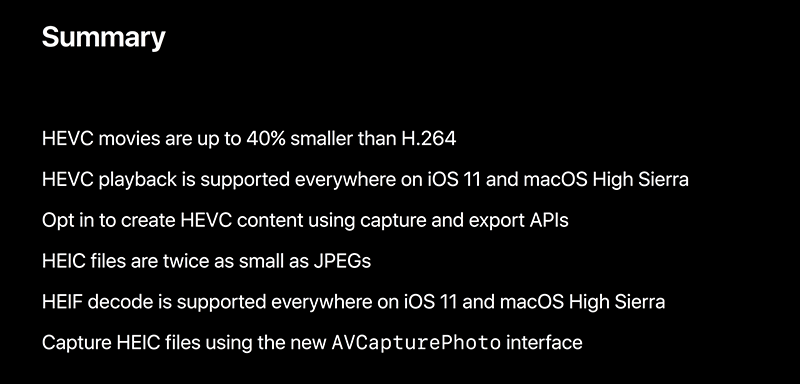
Do khả năng chiếm ít dung lượng hơn của HEIF, nên mình hết lòng đề nghị bạn tiếp tục chụp ảnh ở định dạng mới vì iOS 11 đã chuyển các tệp đuôi HEIF sang JPEG khi bạn sử dụng trình đơn Chia sẻ hoặc AirDrop.
Ngoài ra, các bức ảnh HEIF sẽ được chuyển hóa thành JPEG khi bạn mở chúng trong các ứng dụng chưa hỗ trợ với định dạng mới. Nói cách khác, tại sao bạn không chụp những bức ảnh ở định dạng này để tiết kiệm dung lượng cho máy và ngừng lo lắng về việc làm đầy bộ nhớ của bạn vì iOS 11 đã quan tâm đến tính tương thích bằng cách chuyển hóa các tệp HEIF/H.265 khi bạn chia sẻ chúng qua mail, mạng xã hội hoặc các phương pháp khác?
Bạn nghĩ sao về sự thay đổi này của Apple? Bạn đang sử dụng định dạng nào khi chụp ảnh, quay video trên iOS 11? Đừng quên chia sẻ ý kiến của bạn trong phần bình luận bên dưới nhé!


Bình luận